Windows 10 a une option pour activer ou désactiver Aero Shake
Récemment, nous couvert l'option de bascule à venir qui permet de désactiver rapidement l'activation d'Aero Shake dans Windows 10. Il était caché à ce moment-là. Cela a finalement changé et l'option est désormais disponible dans Windows 10 build 21364.
Microsoft a mis à jour le journal des modifications pour Windows 10 build 21364 en mentionnant le nouveau paramètre.
- [AJOUT 4/22] Vous pouvez maintenant désactiver Aero Shake via Paramètres> Système> Multitâche et en choisissant la bascule « Désactiver » sous « Secouer la fenêtre de la barre de titre ». Ce paramètre est maintenant désactivé par défaut, donc ceux qui le souhaitent devront l'activer.
Voici à quoi cela ressemble.
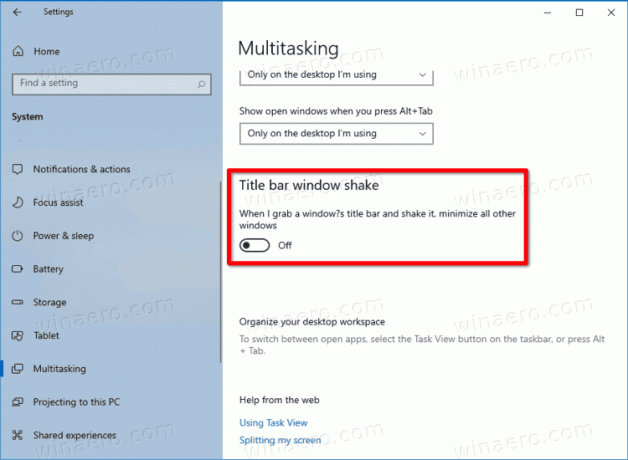
Si vous n'êtes pas familier avec Aero Shake, il s'agit d'une fonctionnalité de gestion des fenêtres de Windows qui permet de réduire rapidement toutes les fenêtres ouvertes en « secouant » l'application que vous souhaitez garder active. Cette fenêtre restera ouverte sur le bureau, tandis que toutes les autres fenêtres seront réduites jusqu'à la barre des tâches. L'option pour le désactiver n'était disponible nulle part dans l'interface graphique, il fallait donc
modifier le Registre (voir Activer ou désactiver Aero Shake dans Windows 10 avec ces méthodes) Ou utiliser Winaero Tweaker: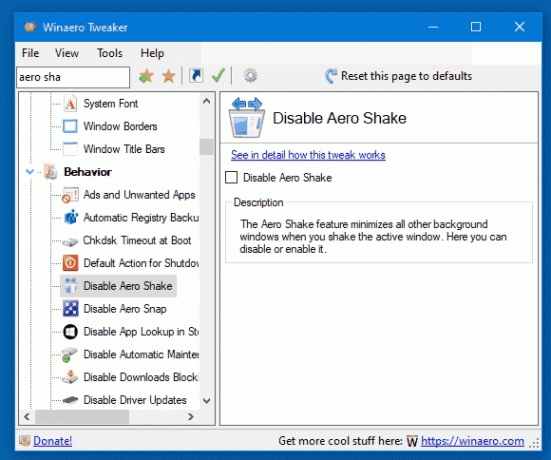
Aero Shake faisait partie du Windows Aero interface qui a longtemps été obsolète. Dans Windows 7, Microsoft a introduit deux nouvelles façons d'organiser les fenêtres et de gérer leur taille/position et l'état de la fenêtre. Les deux fonctionnalités sont respectivement appelées "Aero Snap" et "Aero Shake". La fonction Aero Snap organise et redimensionne les fenêtres en les déplaçant vers le bord gauche, supérieur ou droit de l'écran. Le second, Aero Shake, vous permet de minimiser toutes les applications ouvertes lorsque vous secouez la fenêtre active.

